iPhone Dropbox 앱에서 사진을 삭제하는 방법
iPhone의 Dropbox 앱은 iPhone 사진을 컴퓨터로 전송하는 가장 쉬운 방법 중 하나입니다. 자동 업로드 기능은 Dropbox 앱을 시작하기 만하면 카메라 롤의 모든 새 사진이 Dropbox 계정에 업로드됩니다.
그러나 Dropbox (및 iPhone에서도 공간이 부족하기 쉽습니다. 따라서 iPhone 7 앱을 삭제하는 방법을 알아두면 도움이됩니다.) 계정 공간을 확보하기 위해 계정의 파일을 관리해야합니다. 새로운 것. 이를 수행하는 쉬운 방법 중 하나는 필요하지 않은 사진을 삭제하는 것입니다. iPhone Dropbox 앱을 통해 Dropbox 계정에서 사진을 삭제하는 방법을 알아 보려면 아래를 읽으십시오.
iPhone의 Dropbox 앱에서 사진 삭제
아래 자습서는 iPhone을 통해 Dropbox 계정에서 사진을 삭제하는 방법을 알려줍니다. Dropbox에서 파일이 삭제되므로 웹 브라우저의 Dropbox 사이트 나 다른 장치의 다른 Dropbox 앱에서 액세스 할 수 없습니다. 따라서 나중에 필요할 수 있다고 생각되면 그림 어딘가에 다른 곳에 사본을 보관하십시오.
1 단계 : Dropbox 앱을 엽니 다.

2 단계 : 화면 하단에서 사진 아이콘을 누릅니다.
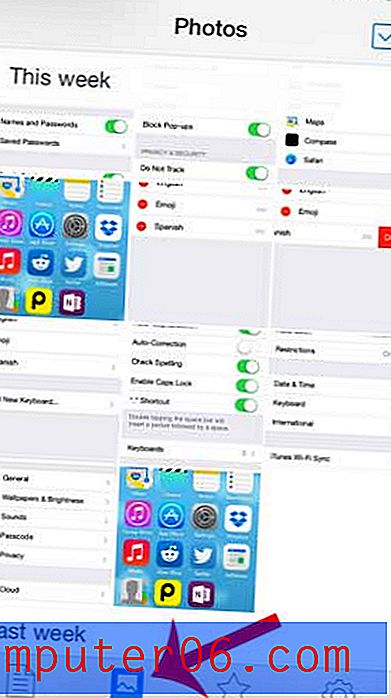
3 단계 : 화면 오른쪽 상단의 수정 아이콘을 터치합니다.
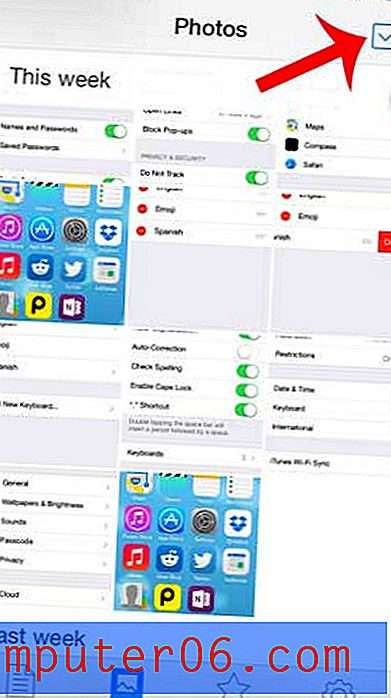
4 단계 : 삭제하려는 사진의 썸네일 아이콘을 누릅니다. 여러 사진을 선택할 수 있습니다.
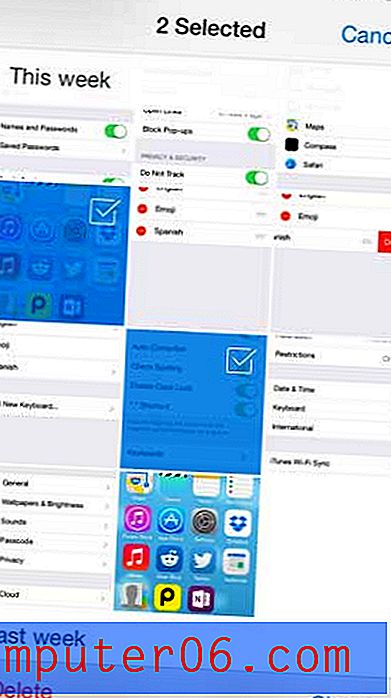
5 단계 : 화면 왼쪽 하단에서 삭제 버튼을 터치합니다.
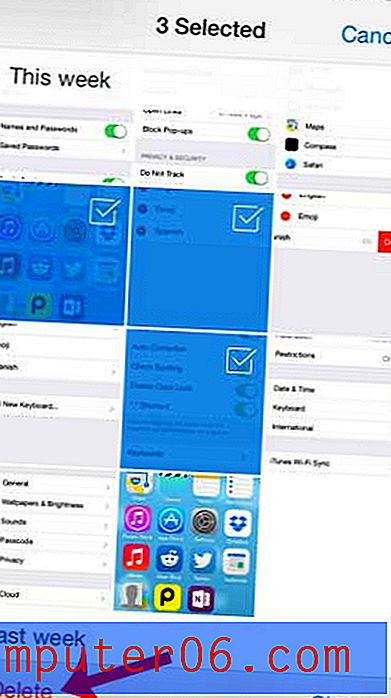
6 단계 : 삭제 버튼을 터치하여 Dropbox 계정에서 사진 삭제를 확인합니다.
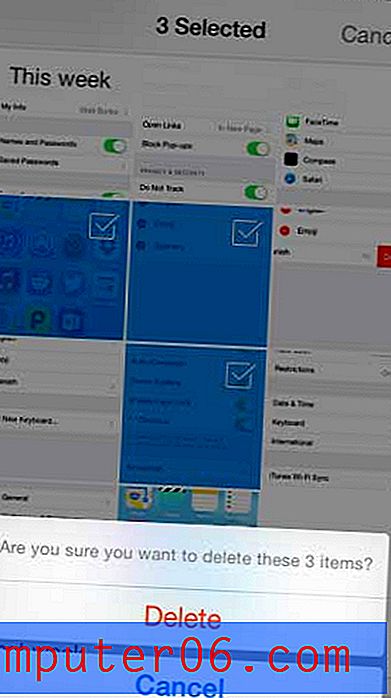
Dropbox 앱의 카메라 업로드 기능을 사용하고 있습니까? 그렇지 않은 경우 iPhone에서 Dropbox 계정으로 사진을 자동으로 업로드하는 방법에 대해 알아 봅니다.



